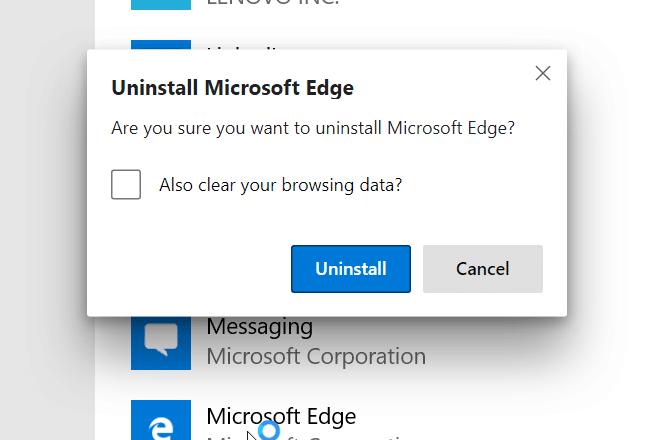Cómo instalar Microsoft Edge en Windows 10
Actualizado 2023 de enero: Deje de recibir mensajes de error y ralentice su sistema con nuestra herramienta de optimización. Consíguelo ahora en - > este enlace
- Descargue e instale la herramienta de reparación aquí.
- Deja que escanee tu computadora.
- La herramienta entonces repara tu computadora.
Después de anunciar Edge basado en Chromium en diciembre de 2018, Microsoft lanzó recientemente la primera versión estable del nuevo navegador Edge para Windows 10.
El nuevo Edge se ve completamente diferente al que venía preinstalado con Windows 10. El Edge basado en Chromium tiene una interfaz de usuario que es muy idéntica a la del popular navegador Google Chrome. El navegador tiene la mayoría de las funciones que se ofrecen en Chrome, pero algunas se han reemplazado o eliminado.
El nuevo navegador Edge también le permite importar contraseñas y datos de Chrome y otros navegadores web populares.
El nuevo navegador Edge, cuando se instala, reemplaza al navegador Edge heredado incorporado. Si desea probar el nuevo navegador Edge basado en Chromium en Windows 10, puede hacerlo descargando e instalando el nuevo Edge en su PC.
Notas importantes:
Ahora puede prevenir los problemas del PC utilizando esta herramienta, como la protección contra la pérdida de archivos y el malware. Además, es una excelente manera de optimizar su ordenador para obtener el máximo rendimiento. El programa corrige los errores más comunes que pueden ocurrir en los sistemas Windows con facilidad - no hay necesidad de horas de solución de problemas cuando se tiene la solución perfecta a su alcance:
- Paso 1: Descargar la herramienta de reparación y optimización de PC (Windows 11, 10, 8, 7, XP, Vista - Microsoft Gold Certified).
- Paso 2: Haga clic en "Start Scan" para encontrar los problemas del registro de Windows que podrían estar causando problemas en el PC.
- Paso 3: Haga clic en "Reparar todo" para solucionar todos los problemas.
Instalación de Edge en Windows 10
Aquí se explica cómo descargar el nuevo navegador Edge en Windows 10.
NOTA: Si recibe algún error durante la instalación de Edge, consulte las soluciones en nuestra guía de errores al instalar Edge en Windows 10.
Paso 1: visite este sitio web oficial de Edge y descargue el archivo de configuración.
Paso 2: ejecute el archivo de instalación descargado para descargar todos los archivos necesarios y luego comience a instalar Edge en su PC.
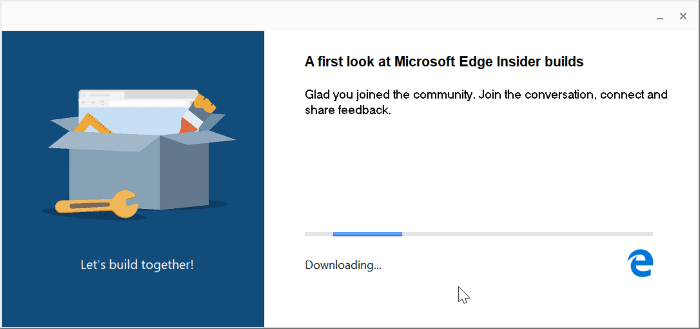
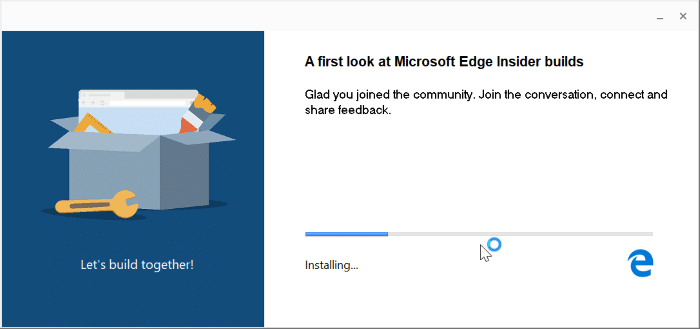
Paso 3: una vez que se complete la instalación, el navegador Edge se iniciará automáticamente.
Ahora puede importar contraseñas, marcadores e historial de navegación desde Chrome, Firefox o cualquier otro navegador web para disfrutar de la navegación en Edge.
Para desinstalar Edge de Windows 10
Paso 1: cierre el navegador Edge.
Paso 2: abra la aplicación Configuración. Navega a Aplicaciones \u0026 gt; Aplicaciones \u0026 amp; características .
Paso 3: haga clic en la entrada Microsoft Edge Beta / Dev / Canary y luego haga clic en el botón Desinstalar . Haga clic en el botón Sí cuando aparezca el mensaje Control de cuentas de usuario.
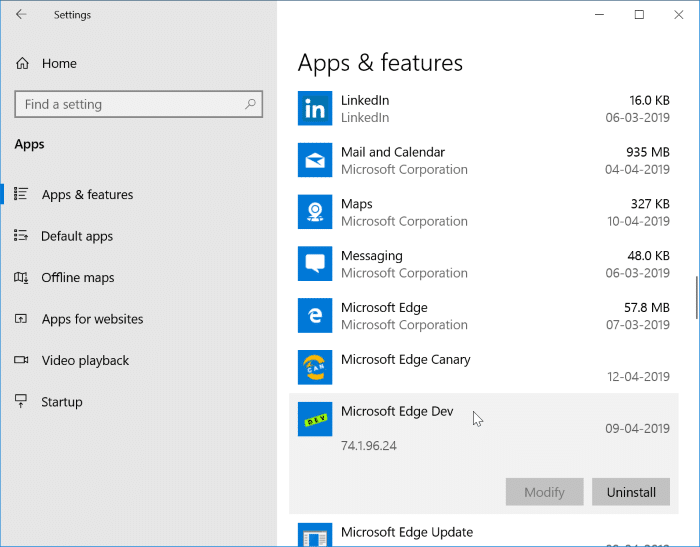
Paso 4: finalmente, haga clic en el botón Desinstalar cuando reciba el mensaje de confirmación. Si desea borrar el historial de navegación, seleccione la opción '¿Borrar también sus datos de navegación?' antes de hacer clic en el botón Desinstalar .